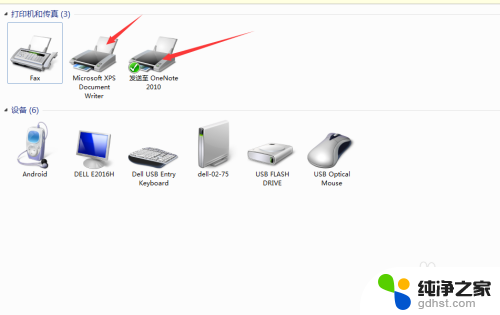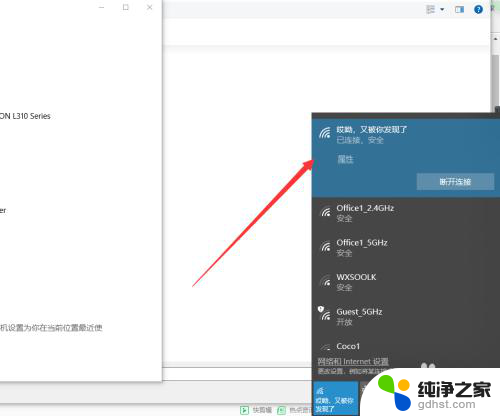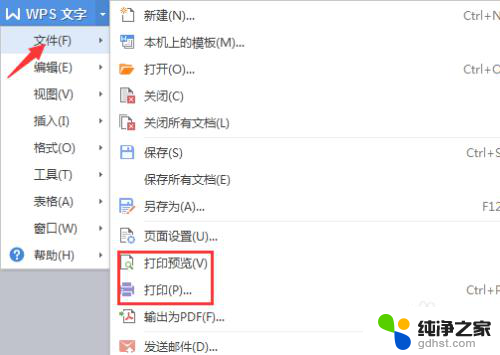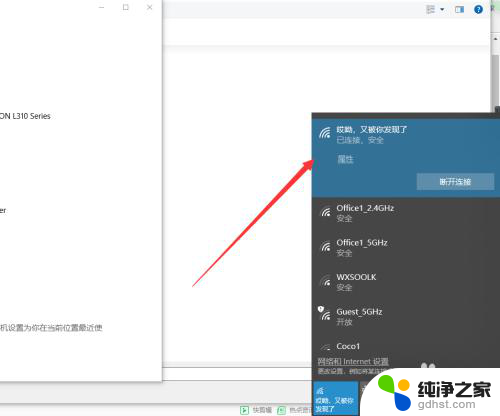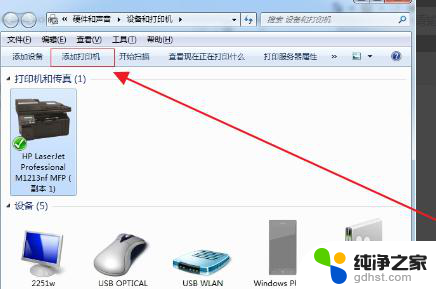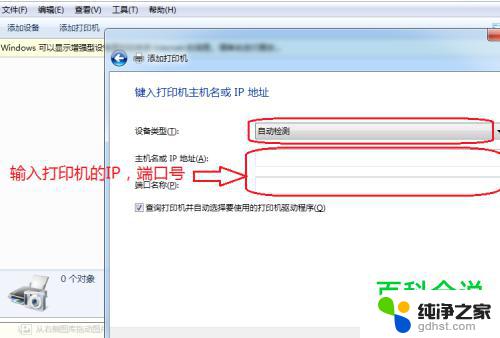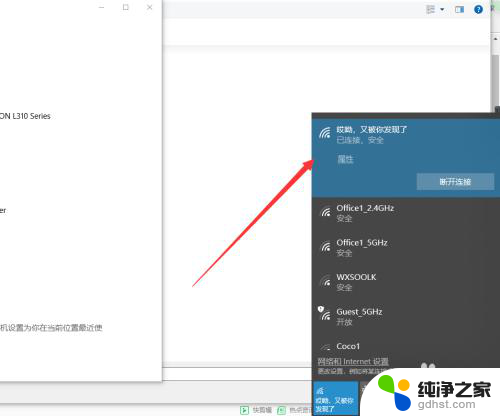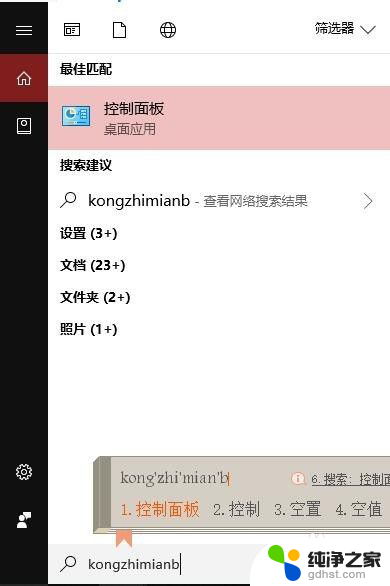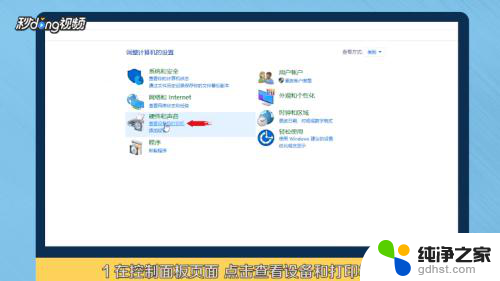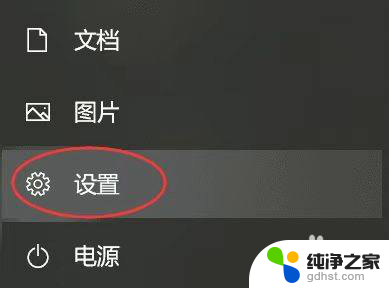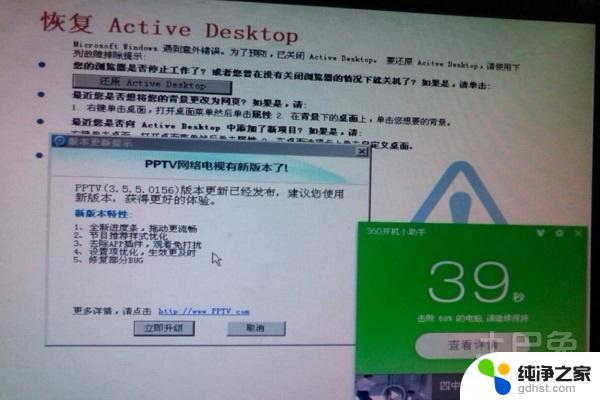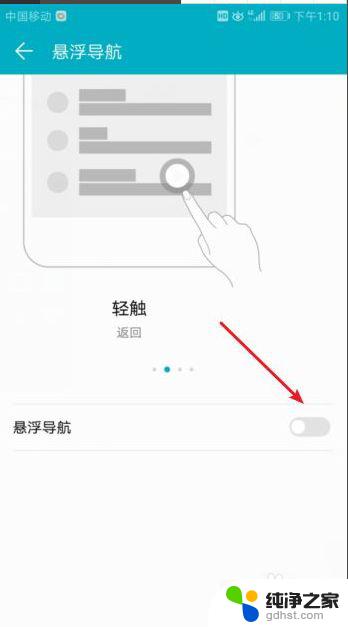打印机咋个连接电脑
当我们需要使用打印机时,正确地将其与电脑连接是至关重要的,有时我们可能会遇到打印机与电脑无法连接的问题。这可能是由于多种原因引起的,例如驱动程序问题、连接线路故障或网络设置错误等。无论是在家庭还是办公环境中,解决这些问题都是必要的。在本文中我们将探讨打印机如何连接电脑以及当打印机与电脑无法连接时我们应该如何解决这些问题。
操作方法:
1.点击管理。
在桌面上找到“我的电脑”或者是“此电脑”,然后选中这个图标,右键单击,在弹出的菜单中选择“管理”。

2.找到“本地用户和组”。
点击管理之后,进入了计算机管理的界面,在系统工具下面,有一个“本地用户和组”,点击它。
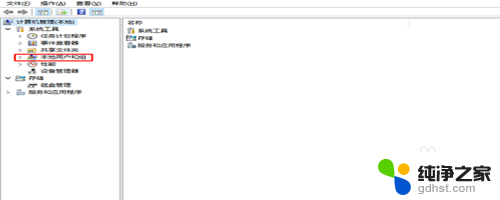
3.选择Guest。
展开“本地用户和组”,在下面有一个“用户”的选项,点击用户,然后再右侧选择“Guest”。

4.属性设置。
选择了Guest之后,右键单击选择“属性”。进入属性窗口中,找到“账户已禁用”,这个选项默认是打上勾的,我们将这个勾去掉。
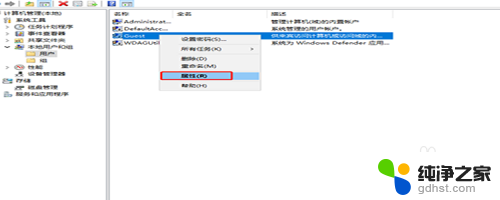
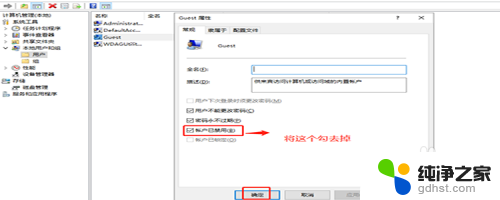
5.设备和打印机。
在开始菜单那里找到进入控制面板的入口,进入控制面板的主界面,在主界面里面找到“设备和打印机”。
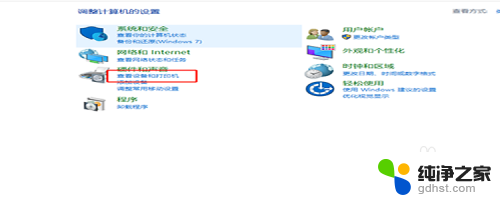
6.添加打印机。
进入设备和打印机的主界面,在顶部找到“添加打印机”。在弹出的搜索界面里,点击“我找的打印机未列出”
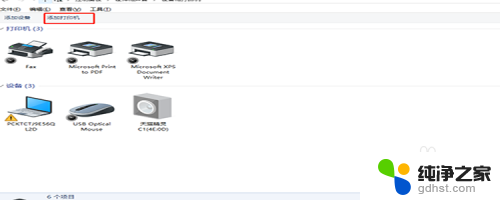
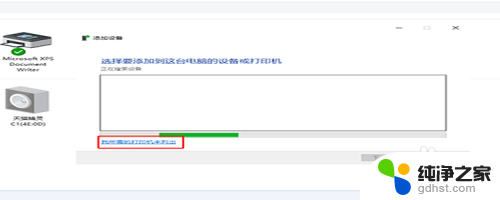
7.选择打印机。
选择按“按名称选择打印机”,点击右边的“浏览”。这时候会发现周边的电脑,点击连接着打印机的电脑,选择电脑里面的打印机即可。
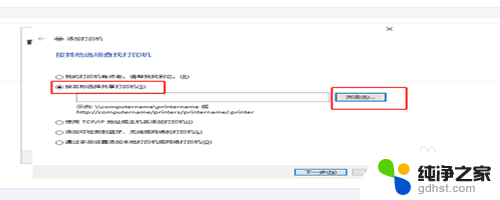
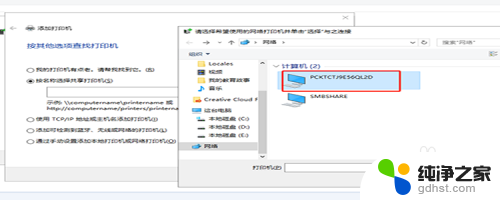
以上就是打印机如何连接电脑的全部内容,如果还有不明白的用户可以按照小编的方法来操作,希望能够帮助到大家。